學習是需要不斷的總結,匯總。記憶是一個反復的過程。當熟練到一定程度就能出現盲用這樣的境界。想到哪里手總結就畫出來了。這才是真正的隨性所欲。本文介紹CAD的一些基礎畫圖功能

1、 十字光標尺寸改變
工程圖繪制時,要按投影規律繪圖。為了便于“長對正,高平齊,寬相等”,繪圖時,可調整十字光標尺寸。即用options命令、在命令行處點右鍵選擇 option或選擇下拉菜單 Tools(工具)/ Options(系統配置),打開Options 對話框,找到Display(顯示)選項卡,通過修改Crosshair
Size(十字光標大小)區中的光標與屏幕大小的百分比或拖動滑塊,可改變缺省值5%,使繪圖窗口十字光標尺寸變大。
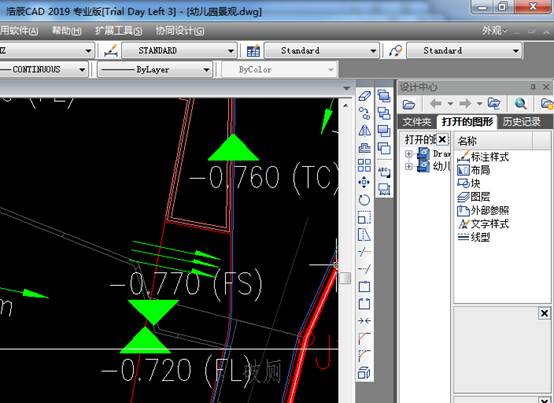
2、 畫粗實線
---- 技術制圖國家標準對機械圖樣中的線型有規定。用浩辰CAD
畫粗實線有多種辦法,最簡便的辦法是使用lweight命令。此命令可在命令行直接鍵入,或選擇下拉菜單Format(格
式)/Lineweight(線寬),在出現的對話框中,設置所需線寬,缺省線寬為0.25mm,并可用滑塊調整屏幕上線寬顯示比例,該命令為透明命令。 也可單擊對象屬性工具欄工具圖標layers,在圖層特性管理對話框中如同設置顏色、線型一樣來設置線寬。因此在繪圖儀出圖時,不用再調整筆寬或線 寬。
3、 畫曲線
---- 在繪制圖樣時,經常遇到畫截交線、相貫線及其他曲線的問題。手工繪制很麻煩,要找特殊點和一定數量一般點,且連出的曲線誤差大。用浩辰CAD W繪制平面曲線或空間曲線卻很容易。
---- 方法一:用Pline命令畫2D圖形上通過特殊點的折線,經Pedit命令中Fit或Spline曲線擬合,可變成光滑的平面曲線。用3Dpoly命令畫3D圖形上通過特殊點的折線,經Pedit命令中Spline曲線擬合,可變成光滑的空間曲線。
---- 方法二:用Solids命令創建三維基本實體(長方體、圓柱、圓錐、球等),再經Boolean(布爾)組合運算:交、并、差和干涉等獲得各種復雜實體, 然后利用下拉菜單View(視圖)/3D Viewpoint(三維視點),選擇不同視點來產生標準視圖,得到曲線的不同視圖投影。
4、 控制實體顯示
---- 浩辰CAD 常用鍵盤輸入三個系統變量控制實體的顯示。
ISOLINES:缺省時實體以線框方式顯示,實體上每個曲面以分格線的形式表述。分格線數目由該系統變量控制,有效值為0—2047,初始值為4。分格線數值越大,實體越易于觀察,但是等待顯示時間加長。
DISPSILH:該變量控制實體輪廓邊的顯示,取值0或1,缺省值為0,不顯示輪廓邊,設置為1,則顯示輪廓邊。
FACETRES:該變量調節經HIDE(消隱)、SHADE(著色)、RENDER(渲染)后的實體的平滑度,有效值為0.01—10.0,缺省值為 0.5。其值越大,顯示越光滑,但執行HIDE、SHADE、RENDER命令時等待顯示時間加長。通常在進行最終輸出時,才增大其值。
5、 同時打開多個圖形文件
---- 繪圖過程中,用戶需要同時觀察多個圖形文件,浩辰CAD
提供了在一個窗口中同時打開多個圖形文件的功能(見圖5)。選擇下拉菜單Window(窗口)并選擇重疊、水平或垂直排列圖形文件即可。還提供了 一個圖形文件中的圖形可直接用鼠標拖到另一個圖形文件中, 極大地方便了設計工作。
6、 修改圖形屬性
---- 繪圖中,利用特性窗口,可容易方便地修改圖形中某一對象的屬性。用properties命令或選擇下拉菜單 Tools(工具)/ Properties(特性),也可用熱鍵Ctrl+1,打開Properties 對話框,按
表選擇修改項修改。
7、 設計中心管理
---- 用浩辰CAD 進行設計工作, 借助全新的設計中心管理, 可方便地進行預覽、選擇、查找、利用已有的全部設計成果,即可從你的已有文件、局域網甚至互聯網上獲得所需的圖形圖像資源放到設計中心或直接拖至當前圖 形。
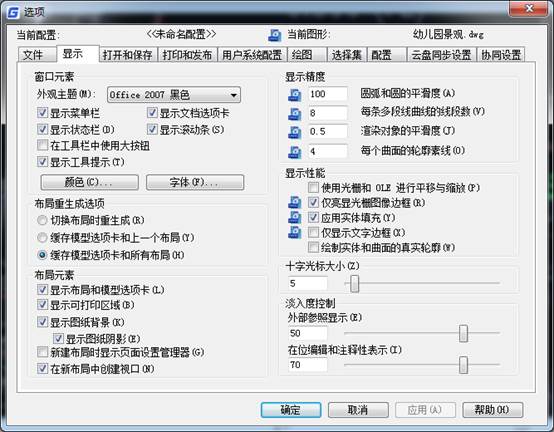
以上就是某位前輩總結匯總的CAD的一些基礎畫圖功能,功能比較基礎,但又是使用軟件的一些需要注意的功能。耳邊響起了學長的語錄"無他,手熟而已"

2019-11-27

2019-11-27

2019-11-26

2019-11-22

2019-11-22

2019-11-22

2019-10-28

2019-10-28

2019-10-28

2019-10-28

2019-10-18

2019-10-18
